MENGATASI DAN MEMPERBAIKI FLASHDISK YANG TIDAK BISA DI FORMAT
Selamat Datang di Blog Kita . Pada postingan kali ini akan membahas bagaimana cara untuk memperbaiki perangkat flashdisk yang tidak bisa di buka dan minta di format , namun ketika anda akan melakukan format dengan memilih tombol OK proses format flashdisk pun gagal " unable to format ". Penyebab flashdisk tiba-tiba minta diformat diantaranya karena virus , kerusakan pada perangkat flasdisk , kerusakan pada port flashdisk , system error dan banyak sebagainya.
USB flash disk adalah alat penyimpanan data memori flash tipe NAND yang memiliki alat penghubung USB yang terintegrasi. Flash Disk ini biasanya berukuran kecil, ringan, serta bisa dibaca dan ditulisi dengan mudah. Per November 2006, kapasitas yang tersedia untuk USB flash drive ada dari 128 megabyte sampai 64 gigabyte. Beberapa merk flashdisk yang terkenal adalah : Kingston, San-Disk, V-gen, dll
Banyak solusi untuk memperbaiki flashdisk yang minta diformat , namun
tidak semua cara bisa berhasil oleh karena itu anda tidak cukup hanya
mengikuti 1 - 2 cara dibawah ini :
Cara 1 : Melakukan Low Format
1. Cara ini dapat dilakukan jika perangkat Anda menggunakan produk Windows 7 atau 8. 2. Langkah untuk memulainya adalah dengan pergi ke bagian “run”, lalu ketikan “compmgmt.msc” (tanpa tanda petik).
2. Jika flashdisk anda sudah terdeteksi selanjutnya klik kanan pada
flashdisk yang sudah terdeteksi tersebut. Setelah itu pilih "create partition". Lalu klik kanan pilih "format".
4. Lepas dan pasang kembali flashdisk. Jika berhasil, USB drive Anda tidak akan kembali meminta format.
Cara 2 : Format Melalui CMD
1. Buka CMD sebagai administrator, caranya tekan start >> ketik
CMD >> pilih cmd.exe
2. Klik kanan dan pilih jalankan
sebagai administrator
3. Masukkan perintah "diskpart" Tunggu sejenak, lalu masukkan perintah "List volume"
bisa kita lihat status pada volume 4, "unusable" .
4. masukkan perintah "select volume 4 " Sesuaikan dengan posisi drive anda, kebetulan drive pada TKP ini berada di F yaitu volume 4. kemudian masukkan perintah "list partition" .
lihat, tidak ada partisi yang terformat. Ini lah yang menjadi penyebabnya
5. maka kita harus membuat partisi di flash disk ini . masukkan perintah "create partition primary"
jika sudah sukses, maka kita ketahap selanjutnya
6. format flash disk seperti biasa, melalui windows explorer . klik kanan pada drive n (sesuaikan dengan letter di laptop/pc anda) kemudian pilih format
jika pemberitahuan nya adalah "Format Complete " maka Flash disk anda telah berhasil di format dan siap digunakan lagi.
Atau
1. Buka CMD. (klik Start – Run – tulis CMD – tekan ENTER)
2. Tancapkan flashdisk yang rusak,
3. Tulis FORMAT H:/FS:FAT lalu ENTER.
H yaitu tempat flashdisk anda, bila tempat flashdisk di explorer yaitu G jadi FORMAT G : /FS : FAT lalu ENTER. *
Cara 3 : Menghapus Write Protected
Biasanya flashdisk tidak bisa di format dikarnakan terdapat write
protection di dalamnya. maka kita harus menghapunya terlebih dahulu
sebelum bisa di format. coba tutorial berikut :
1. Tekan tombol Window + R berbarengan
2. Pilih perintah "regedit" (tanpa tanda petik lalu tekan enter.
3. Kemudia akan muncul kotak dialog baru, tekan Ctrl+F.
4. Ketik tulisan berikut "write protected" (tanpa tanda petik) pada
kotak searching, pilih Find Next dan segera hapus jika menemukan
keterangan write protected. Caranya dengan melakukan klik kanan
memunculkan pesan hapus.
5. Jika muncul dialog konfirmasi tekan Oke untuk menyetujui
6. Write protected sudah terhapus kodenya dan mobile flashdisk kembali ke kondisi semula.
7. Tutup dialog Registri Editor, cabut flashdisk lalu restart komputer Anda
8. Setelah cara perbaikan diatas selesai dengan sempurna, biasanya
flashdisk sudah bisa dipakai kembali karena kode write protectednya
sudah hilang.
Cara 4 : Format dalam Save Mode
1. Restart PC/laptop dan tekan F8 ketika booting.
2. Pilih savemode dan lakukan format flashdisk.
Cara 5 : Merepair dengan Software
Apabila cara manual gagal dalam memperbaiki flashdisk anda yang minta di format , adakalanya anda bisa menggunakan software pihak ke tiga yang saya sarankan diantaranya URescue_v1.3.0.71.exe.
2. ekstrak file hasil download
3.Buka
folder hasil ekstrak,klik dua kali URescue_v1.3.0.71.exe, tunggu sampai
keluar tampilan seperti di gambar ( agak lama nunggu sampai tampilan
keluar,karena software akan mendeteksi flashdisk Anda,sekitar 1-4
menit,jadi harap sabar:)
4.setelah
tampilan seperti gambar keluar,maka software ini akan mendeteksi tipe
flashdisk Anda, klik "Update",lalu akan keluar peringatan "All Data will
be deleted.continue?" klik "OK" .Tapi Anda harus merelakan semua data
dalam flashdisk Anda dihapus/diformat.
5.Tunggu sampai selesai,bila sudah selesai dan "berhasil" maka software akan meminta Anda untuk mencabut flashdisk Anda.
6.Cabut
flashdisk,lalu colokan kembali ke komputer Anda,coba lihat
hasilnya,
Demikian postingan mengenai Cara memperbaiki flashdisk yang tidak bisa
di format semoga bermanfaat , jika ada yang punya cara lain silahkan
berbagi pada kotak kemntar dibawah. Atau jika masih gagal bisa
mengunjungi postingan saya sebelumnya mengenai Cara Memperbaiki Flashdisk Terbaca 0 Byte.
Follow Blog Kita dan Like FansPage diajarngwebserta untuk Donasi kepada Admin jangan lupa klik iklan yang ada di blog ini sekian dan terimakasih
Sumber : http://helmykkediricomp.blogspot.co.id
Sumber : http://helmykkediricomp.blogspot.co.id
Memperbaiki Flashdisk Tidak Bisa diFormat
 Reviewed by Agung Perdana Gumelar
on
02:04
Rating:
Reviewed by Agung Perdana Gumelar
on
02:04
Rating:
 Reviewed by Agung Perdana Gumelar
on
02:04
Rating:
Reviewed by Agung Perdana Gumelar
on
02:04
Rating:

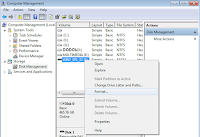
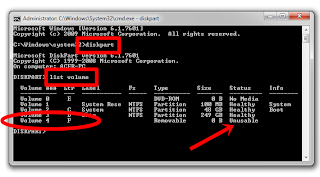


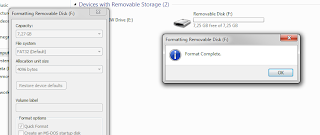

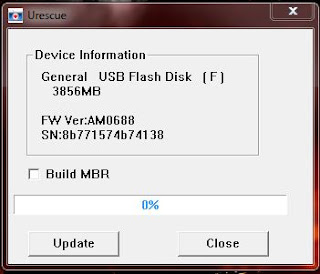





No comments:
PERINGATAN..!!
1. Berkomentarlah Sesuai Judul Diatas Dengan Sopan dan Jangan Spaming.!!
2. Dilarang Berkomentar Yang Mengandung Unsur Pornografi dan Sara.!!
3. Mohon Maaf Bagi Yang Berkomentar Melampirkan Link Langsung Ane Masukan Spam.!!
Thanks bro salam blogger GO-BLOG